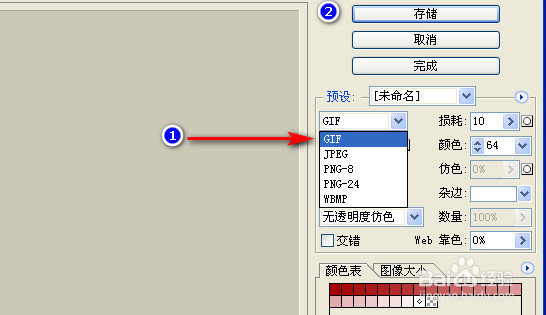1、打开PS软件,从菜单栏依次选择:窗口---动画,选择完成之后,在PS的工作区会弹出一个动画(帧)面板
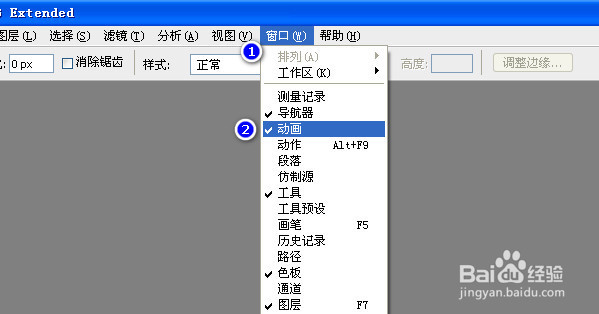
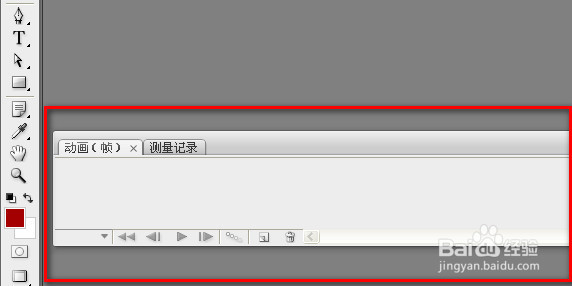
2、按下CTRL+N快捷键,新建一个大小合适的画布,新建之后,动画(帧)面板将会出现一帧画面
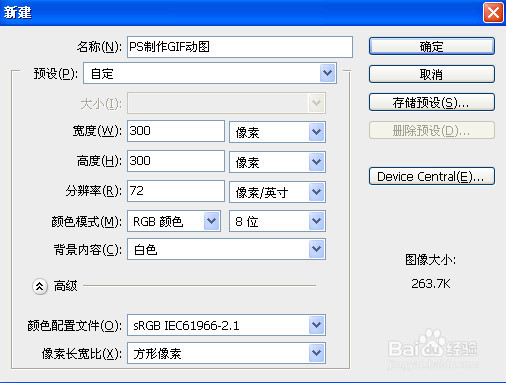
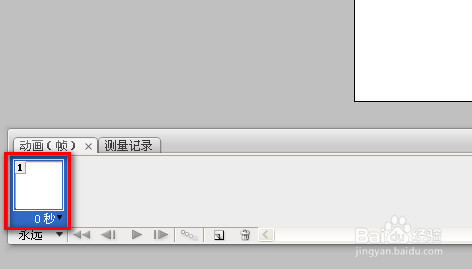
3、单击第一帧动画右下角的倒三角,从弹出菜单中选择合适的延迟时间(示例图片选择的1.0秒),延迟时间设置完成之后,点击面上下方的复制所选帧按钮,大概需要多少帧,就点多少次(示例图片共需要4帧,复制了3帧)
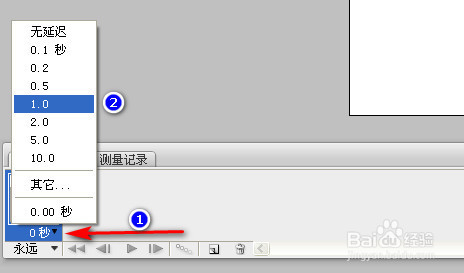
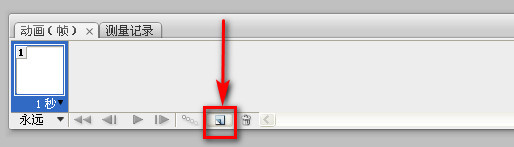
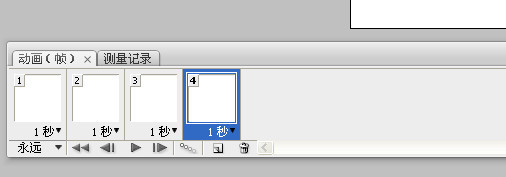
4、本步骤是关键,请按照以下操作:1、点击第1帧---在图层面板单击创建新图层---在工具箱选择文字工具---在画布上单击,并输入文字:32、点击第2帧---在图层面板单击创建新图层---在画布上单击,并输入文字:23、点击第3帧---在图层面板单击创建新图层---在画布上单击,并输入文字:14、点击第4帧---在图层面板单击创建新图层---在画布上单击,并输入文字
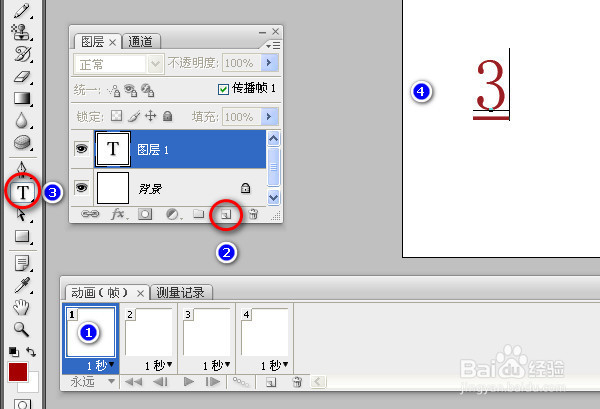
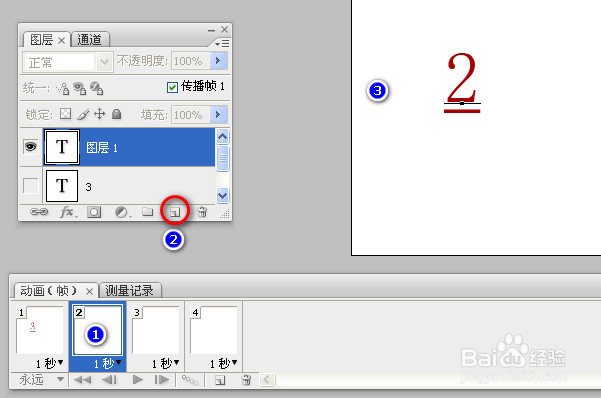
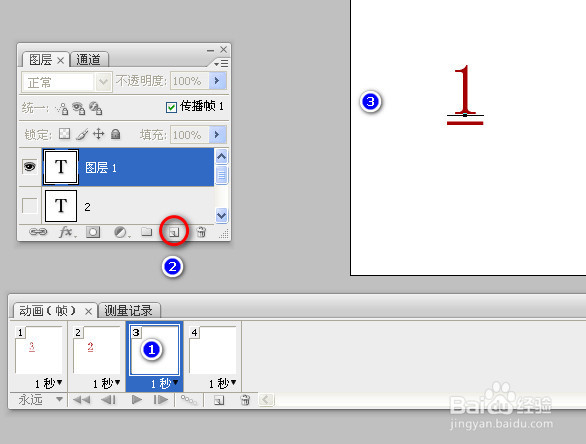
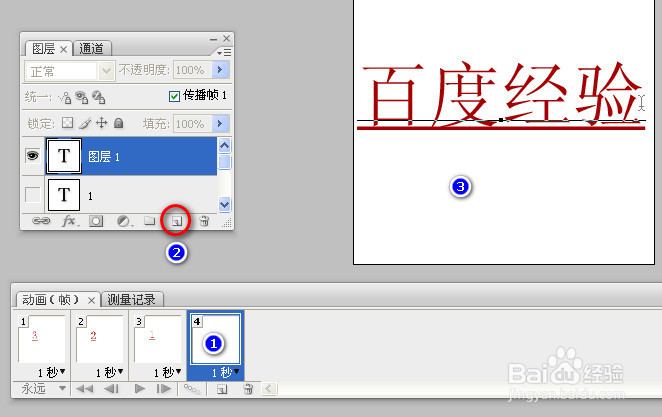
5、至此,示例动画已经制作完成,剩下的就是保存了。从菜单栏开始依次选择:文件---存储为 web 和设备所用格式
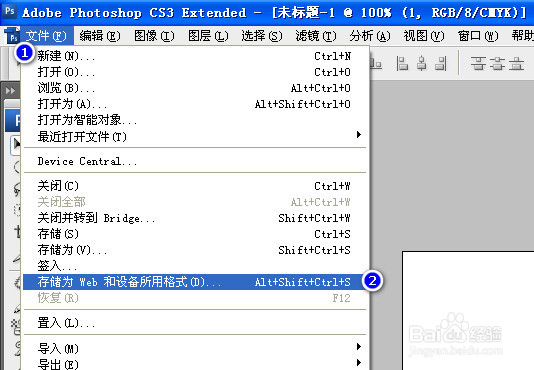
6、在弹出的存储对话框中,将存储格式选择为GIF,然后点击存储,一幅GIF动画图片就制作完成了